Die Möglichkeiten der Raspberry Pi sind immens. Wir können ein Betriebssystem für den täglichen Gebrauch installieren, wie z. B. Raspberry Pi OS, basierend auf Ubuntu, Unterhaltungsdistributionen und Multimedia-Zentren, Systeme, die den Mikrocomputer in ein Arcade-Gerät verwandeln, und es gibt sogar Projekte, die dies bringen Windows und Android zu diesem Mikro-PC. Die Möglichkeiten enden hier jedoch nicht. Es gibt viele andere Projekte, die versuchen, diesem Gerät eine originelle Verwendung zu geben. So zum Beispiel, wenn wir noch Programme und Spiele haben, die unter DOS oder laufen MS-DOS Eine andere Verwendung, die wir mit diesem Mikrocomputer machen können, besteht darin, ihnen ein zweites Leben zu geben.
Was können wir mit MS-DOS auf einem Raspberry Pi machen?
Heutzutage ist es sehr selten, dass jemand darüber nachdenkt Installieren eines DOS-Systems um es täglich zu benutzen. Diese Systeme sind stark eingeschränkt, von der Verwendung der Befehlszeile bis hin zu Funktionen, Tools und Konnektivität. Die Installation dieses Systems auf einem Raspberry Pi würde sein Potenzial einschränken. Es gibt jedoch einige Umstände, unter denen es uns interessieren könnte. Wenn wir beispielsweise Programme oder vor allem Spiele haben, die nur unter dieser Architektur funktionieren, ist die Installation dieses Systems auf dem RPi die nächste Möglichkeit, ihm ein zweites Leben zu geben.

Wir werden die klassischen Spiele wie Destruction Derby, Z, Doom oder Monkey Island wieder spielen können, wenn wir dieses System auf dem Mikrocomputer installieren. Wir können sogar die klassischen Windows-Versionen wie 1.0 oder 3.11 installieren und starten.
Linux Systeme sind viel vollständiger und außerdem für die Arbeit mit den Raspberry Pi-Architekturen optimiert. Wenn wir jedoch dieses Betriebssystem möchten, warum nicht installieren?
FreeDOS: Installieren Sie natives MS-DOS auf dem Raspberry Pi
FreeDOS funktioniert nicht auf dem Raspberry Pi, zumindest nativ. Dieses Betriebssystem kann auf Systemen mit x86-Architekturen sowie mit einem BIOS ausgeführt werden, das dem System die grundlegenden Laufzeitdienste zur Verfügung stellt, damit es funktioniert. Die Architektur eines Raspberry Pi unterscheidet sich grundlegend davon, da er einen anderen Bootloader und einen anderen hat ARM Prozessor, je nach Modell entweder 32-Bit oder 64-Bit.
Nur weil es nicht nativ unterstützt wird, heißt das nicht, dass wir es nicht verwenden können. Sie müssen sich abwechseln, um eine Virtualisierungsebene zu implementieren, mit der wir alles virtualisieren können, was für das Funktionieren erforderlich ist. Und diese Schicht ist QEMU (Quick EMUlator). Mit dieser virtuellen Open-Source-Maschine können wir Betriebssysteme auf jeder Linux-Distribution installieren, ähnlich wie bei VMware oder VirtualBox. Um es zu verwenden, müssen wir zuerst eine Linux-Distribution, ein Host-System, auf dem Raspberry Pi installieren, das zuerst geladen wird. Wir empfehlen die Verwendung von Raspberry Pi OS oder Ubuntu, da es sich um zwei bekannte Systeme handelt.
Wir haben wahrscheinlich bereits QEMU auf dem Raspberry Pi installiert. Wenn nicht, können wir es manuell installieren, indem wir den folgenden Befehl ausführen:
sudo apt-get install qemu-kvm-extras
Der nächste Schritt besteht nun darin, das Image dieses Betriebssystems herunterzuladen. Da FreeDOS kostenlos ist, können wir es kostenlos von herunterladen diesen Link . Hier laden wir ein ISO-Image mit dem Betriebssystem herunter, das wir später zum Starten der virtuellen Maschine verwenden werden.
Weiter mit QEMU, was wir als nächstes tun werden, ist Erstellen Sie die virtuelle Maschine . Dazu müssen wir den folgenden Befehl ausführen. Dadurch wird eine virtuelle Festplatte mit dem Namen "freedos.img" mit einem Speicherplatz von 200 MB erstellt. Genug.
qemu-img create freedos.img 200M
Sobald die Einheit erstellt wurde, können wir die virtuelle Maschine starten. Was wir tun müssen, ist den folgenden Befehl auszuführen, um es zu starten. In den Parametern sind unter anderem die gewünschten Hardwarekomponenten, das ISO-Image (das wir als „FreeDOS.iso“ bezeichnet haben) und die virtuelle Festplatte angegeben.
qemu-system-i386 -m 16 -k es-es -rtc base = localtime -soundhw sb16, adlib -device cirrus-vga -hda freedos.img -cdrom FreeDOS.iso -boot order = d
Die virtuelle Maschine wird gestartet, und als erstes wird der FreeDOS-Installationsassistent angezeigt. Wir folgen den von diesem Assistenten angegebenen Schritten bis zum Ende, um ihn zu starten, und fertig.
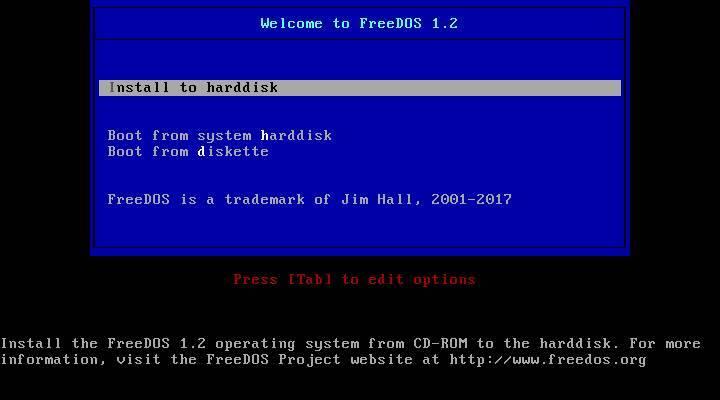
Wenn Sie fertig sind, wird FreeDOS in der virtuellen QEMU-Maschine auf dem Raspberry Pi installiert. Es ist nicht nativ, aber es funktioniert gut genug, um Retro-Spiele und -Programme verschieben zu können. Wir können sogar Windows 3.11 installieren, wenn wir wollen.
DOSBox, die einfache Alternative
Wie wir sehen können, gibt es viele Hindernisse, die es nicht schwierig genug machen, obwohl wir es zum Laufen bringen können. Glücklicherweise gibt es andere Möglichkeiten, dieses Betriebssystem in unserem Mikrocomputer zu haben. Und eines der besten, schnellsten und einfachsten ist es, darauf zu wetten DOSBox .
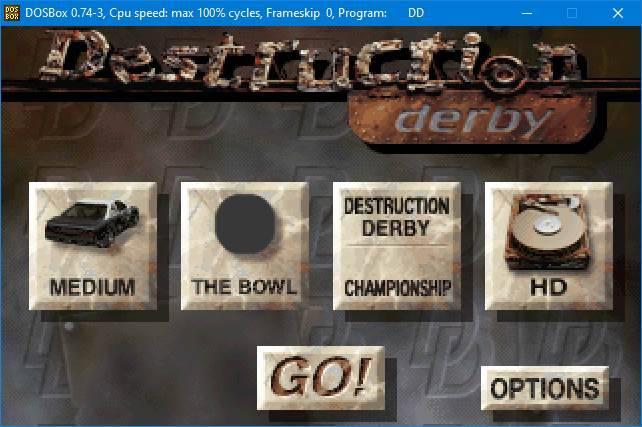
DOSBox ist eine Open Source Emulator Entwickelt, um ein DOS-Betriebssystem über jedes andere Betriebssystem zu laden. Als Emulator weist er bestimmte Leistungseinschränkungen auf, ähnlich wie bei einer virtuellen Maschine. Aber es ist eine der schnellsten und einfachsten Möglichkeiten, dieses System auf einem Raspberry Pi zu haben. Darüber hinaus haben die Entwickler bereits mehrfach zugegeben, dass dieser Emulator zu 100% auf Spiele ausgerichtet ist, sodass es in diesem Sinne absolut kein Problem geben wird.
Dieser Emulator funktioniert wie ein Programm. Das heißt, das erste, was wir brauchen, um es verwenden zu können, ist zu Installieren Sie ein Betriebssystem auf dem Raspberry Pi . Da es eine Version für Linux gibt, können wir die Distribution auswählen, die wir verwenden möchten, und die uns auch für andere Dinge dient. Wir empfehlen zum Beispiel Raspberry Pi OS. Um es zu installieren, aktualisieren wir zunächst die Software-Repositorys mit dem folgenden Befehl:
sudo apt update && sudo apt -y upgrade
Nach der Aktualisierung können wir die neueste Version vom Terminal herunterladen und installieren und dabei den folgenden Befehl ausführen:
sudo apt install dosbox
Es ist vollbracht. Wir haben bereits DOSBox auf unserem Raspberry Pi installiert.
Wenn wir es zum Spielen verwenden möchten, können wir ein Verzeichnis zum Speichern der Spiele erstellen (z. B. indem Sie "mkdir ~ / dos-games" ausführen und alle Spiele speichern, die wir dort herunterladen. Die meisten davon sind Abandonware und Wir können sie kostenlos herunterladen, müssen jedoch mit dem Urheberrecht vorsichtig sein.
Um ein Retro-Spiel mit DOSBox zu öffnen, müssen wir die ausführbare Datei .exe finden und die Option „Öffnen mit> DOSBox“ auswählen.
